Win7系统虽然没有Win10系统版本新,但是到目前使用的人数还是很多的。使用Win7系统的小伙伴们可能会遇到过类似歌曲自动播放等事件,不知道怎么解决,没关系,接下来就给大家分享一
Win7系统虽然没有Win10系统版本新,但是到目前使用的人数还是很多的。使用Win7系统的小伙伴们可能会遇到过类似歌曲自动播放等事件,不知道怎么解决,没关系,接下来就给大家分享一下Win7系统中是如何关闭自动播放功能的,让我们一起看看吧。
Win7关闭自动播放功能步骤:
在电脑桌面右击“计算机”或“我的电脑”,在出现的上下文菜单中选择“管理”;
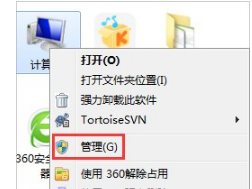
在“计算机管理”窗体中定位到“计算机管理 -》 服务和应用程序 -》 服务”,在右侧的“服务名称”下;
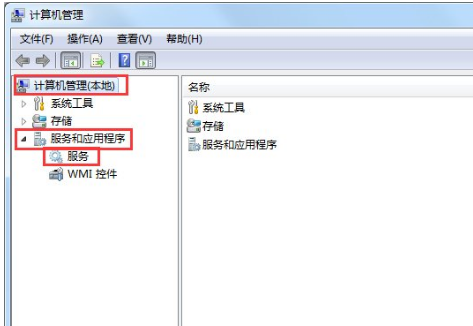
找到“Shell Hardware Detection”服务;
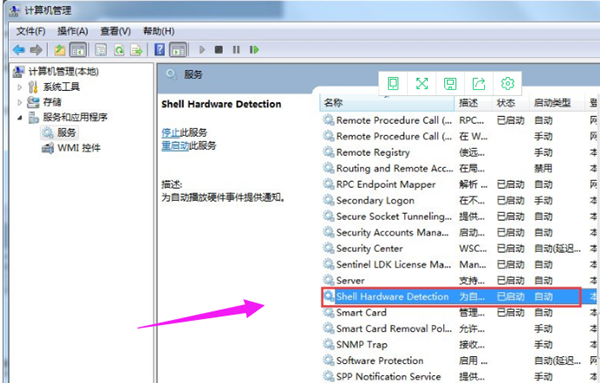
双击此服务打开属性窗体,在“常规”选项卡下设置启动类型为“手动”或者“禁用”;
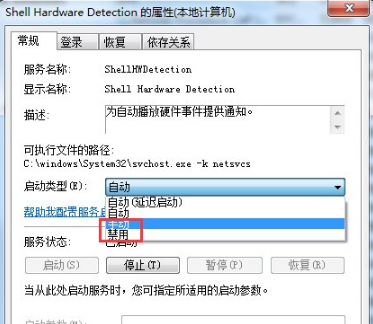
通过点击“停止”按钮设置服务状态为停止状态;
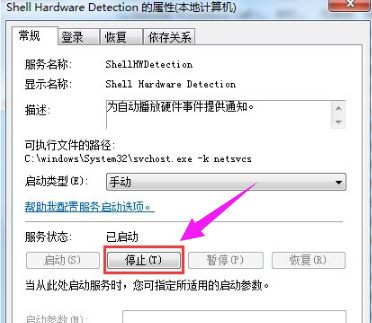
设置成功后,点击“确定”按钮即可。
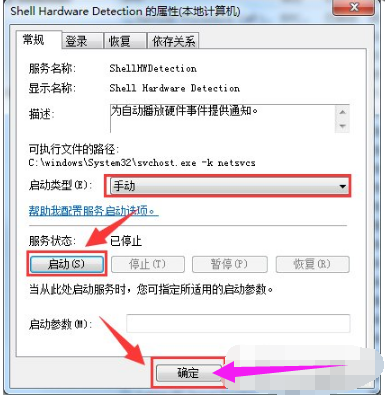
以上就是关于Win7系统中关闭自动播放功能的所有介绍了,希望可以帮助到大家。
大家可以关注系统之家重装系统,里面有多种系统可以选择,安装简单方便,而且有专业的人工客服,各种电脑系统问题都可以得到解决。
